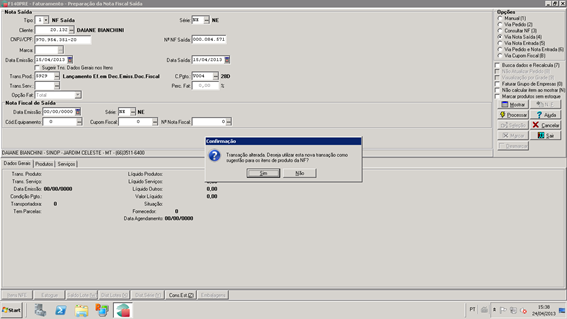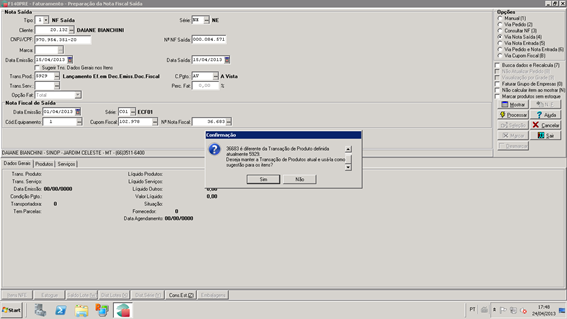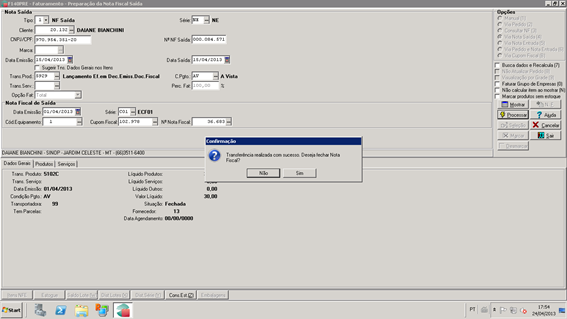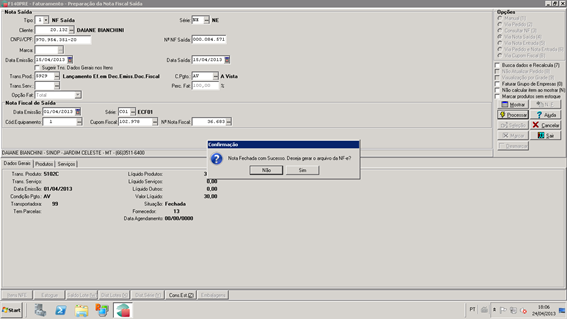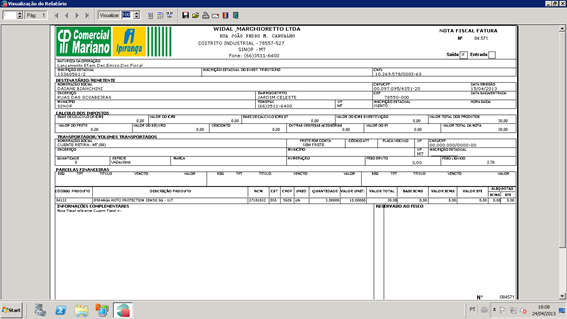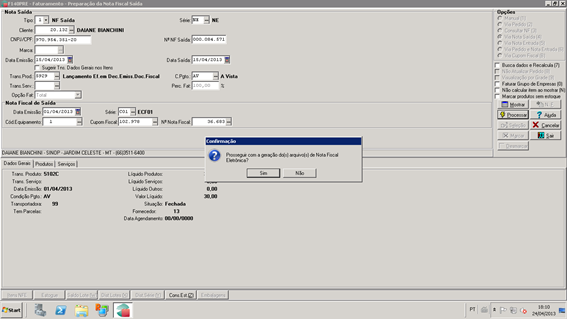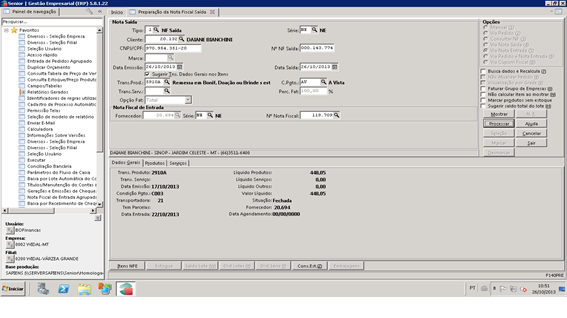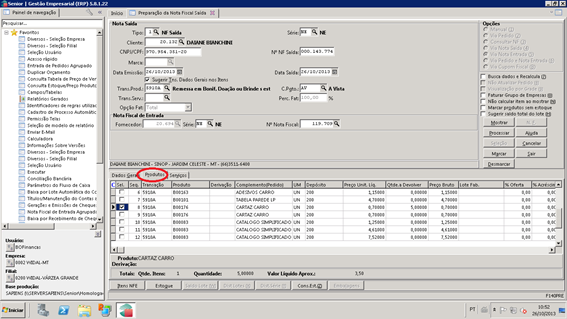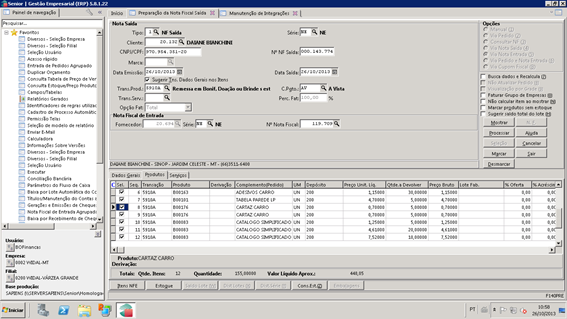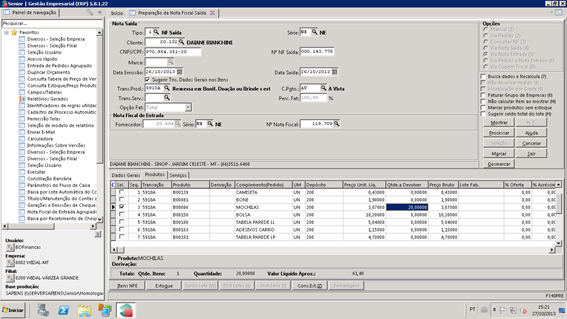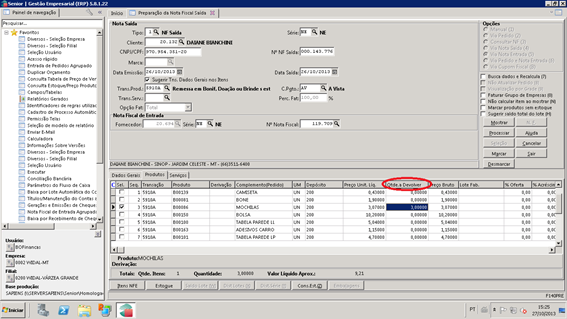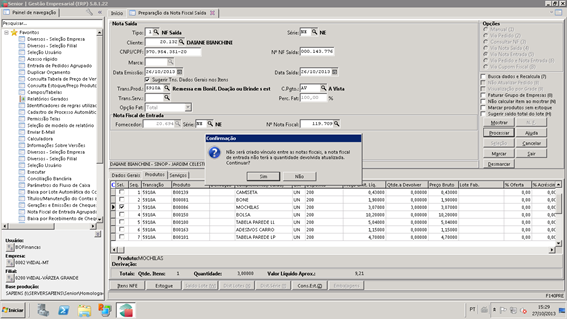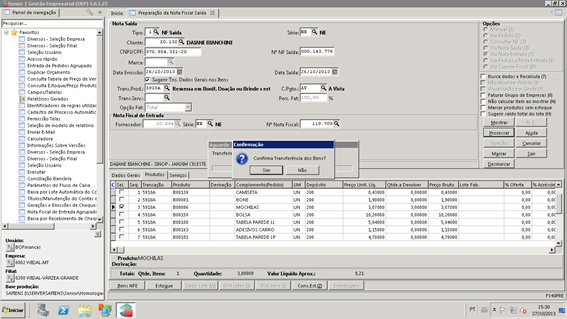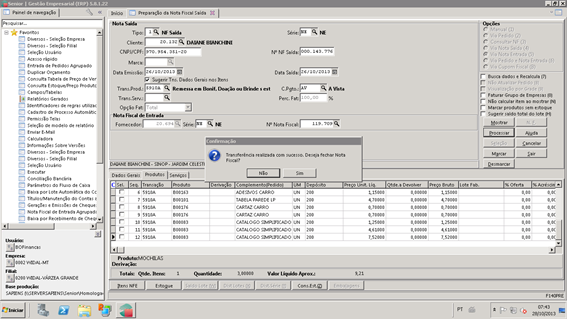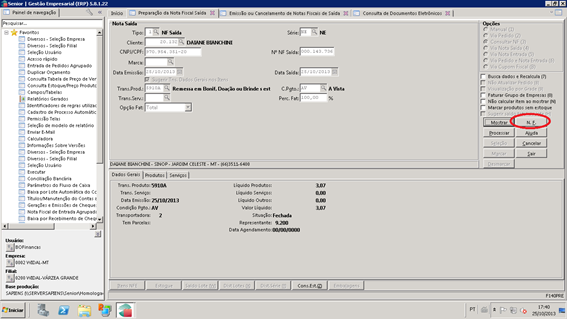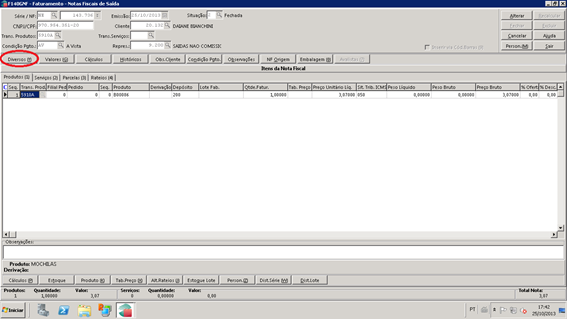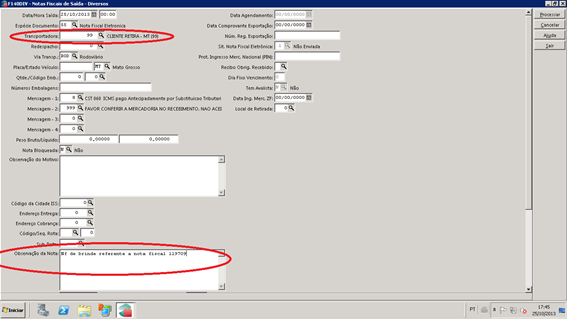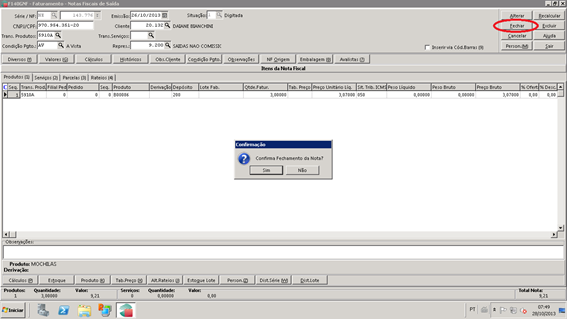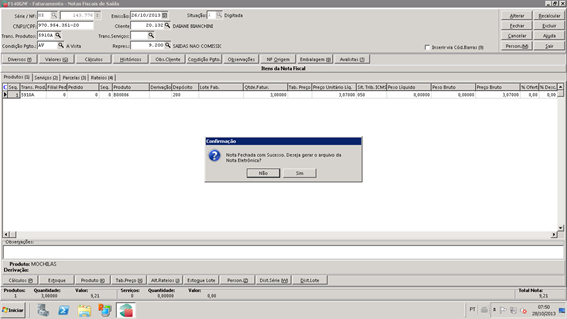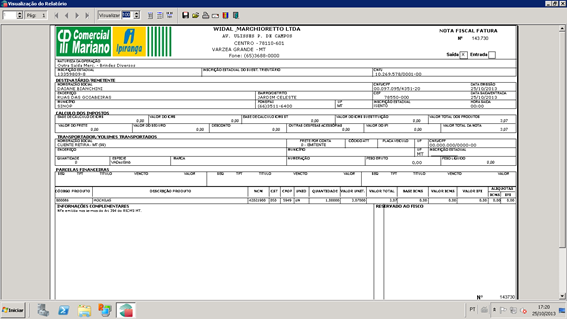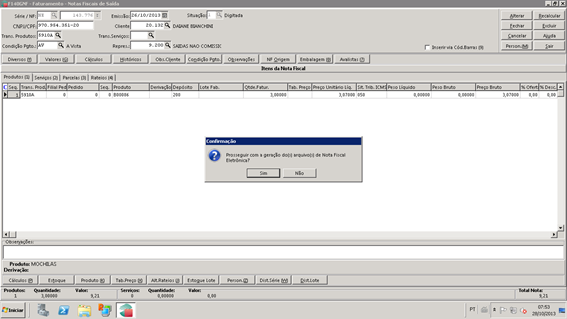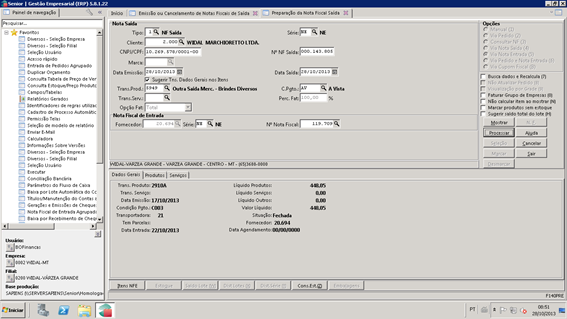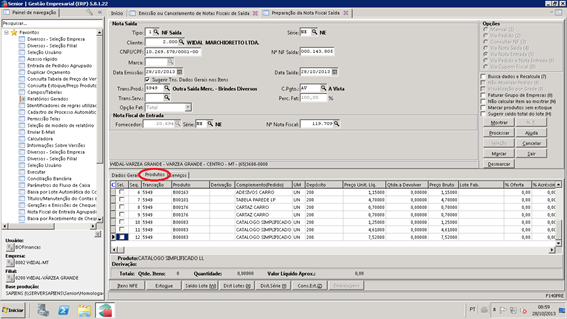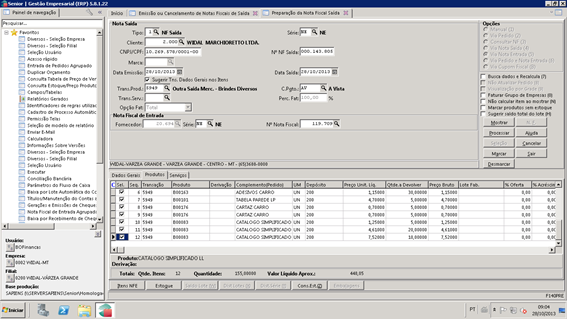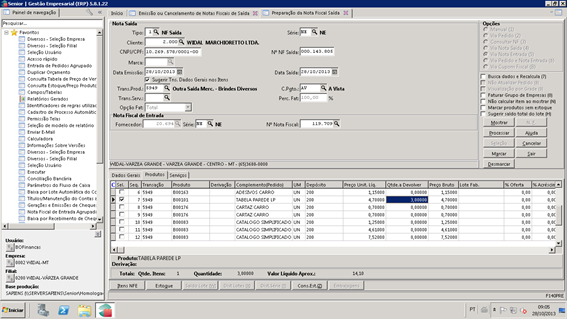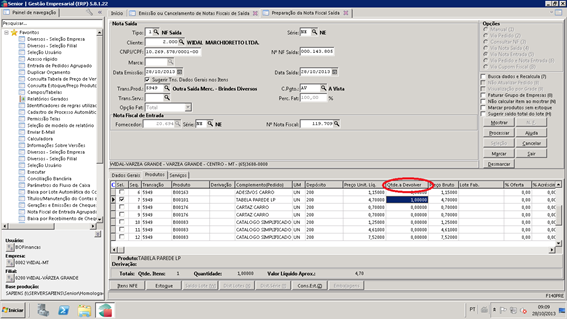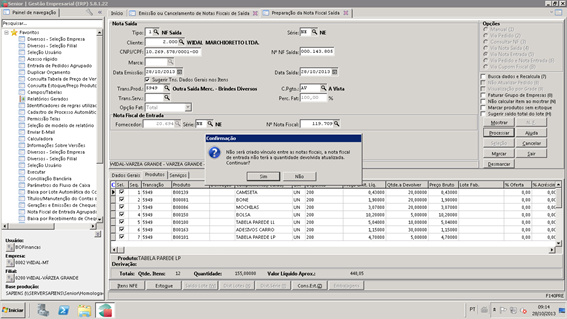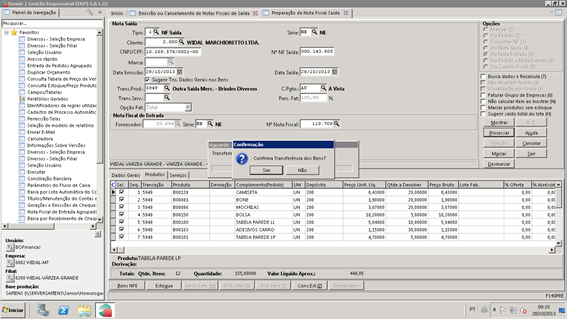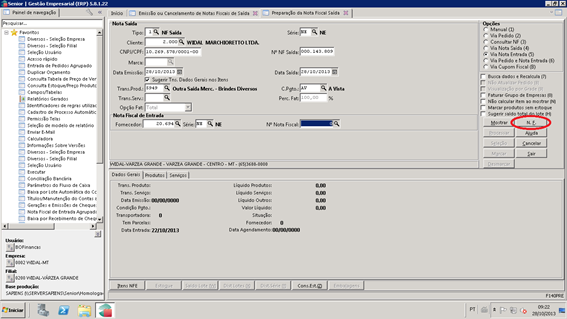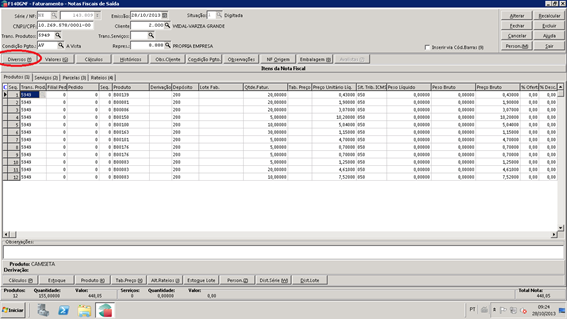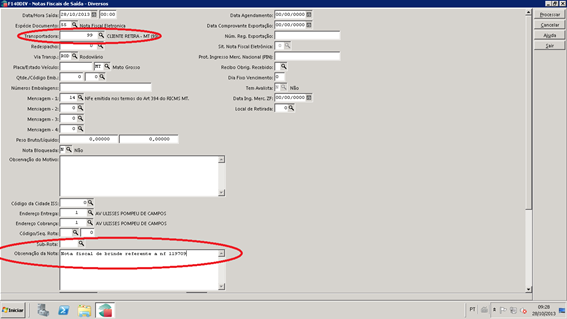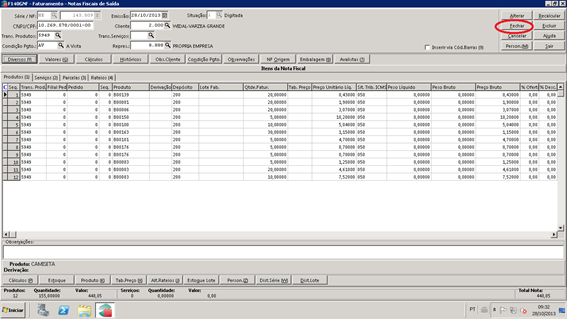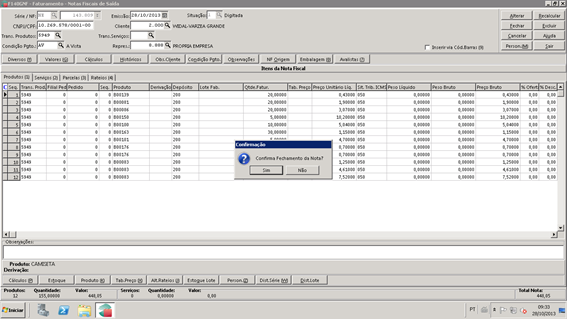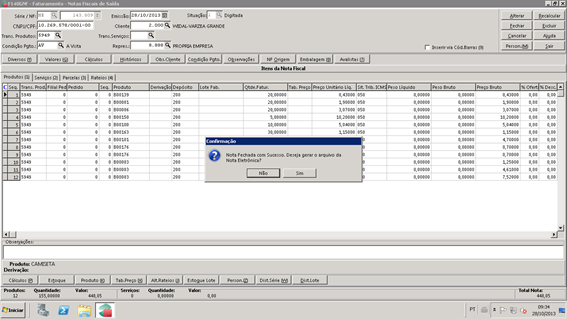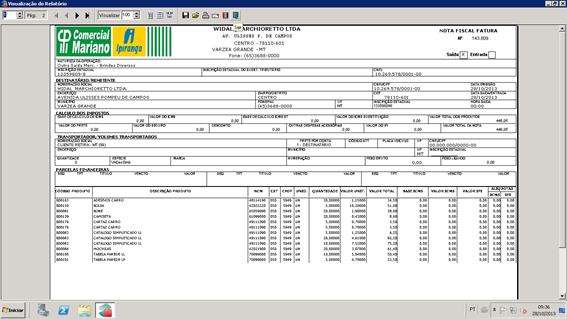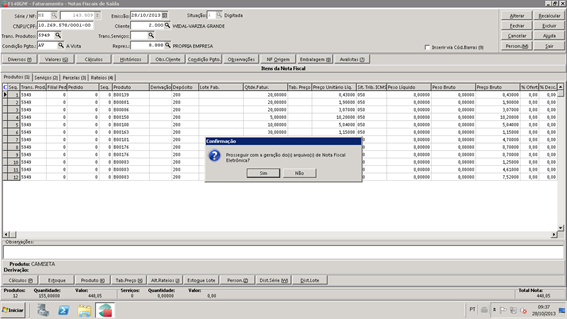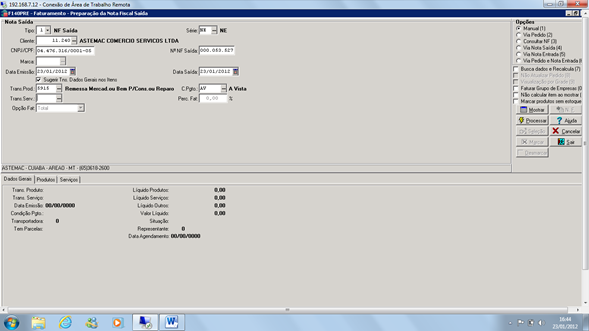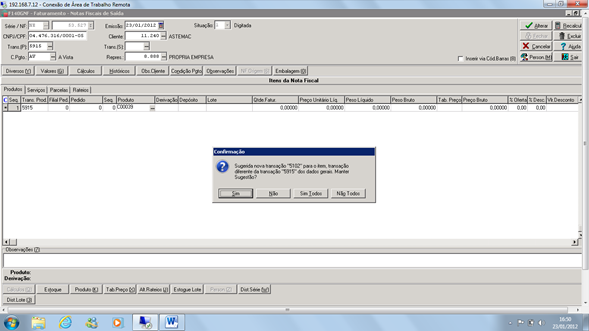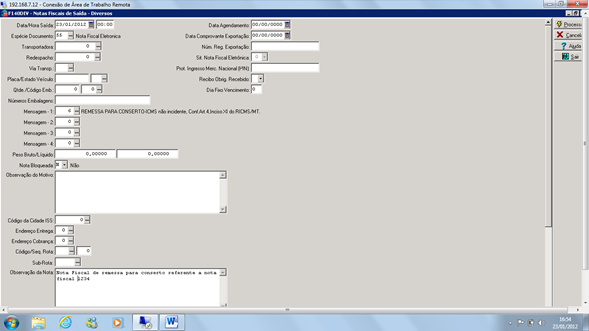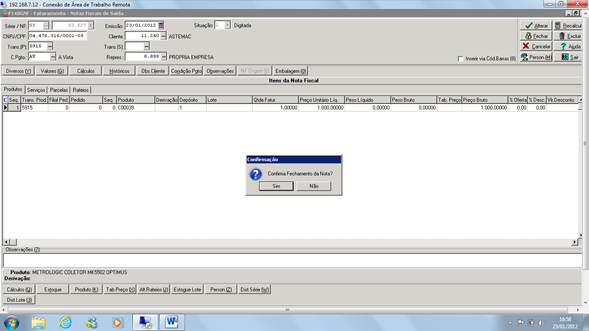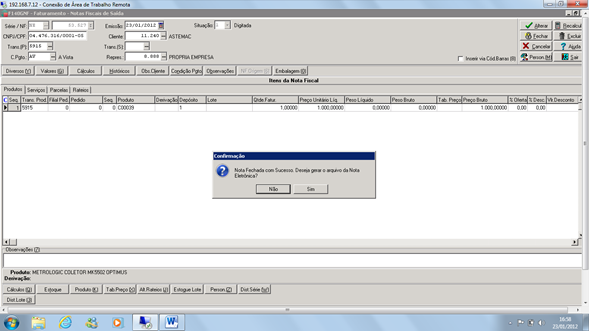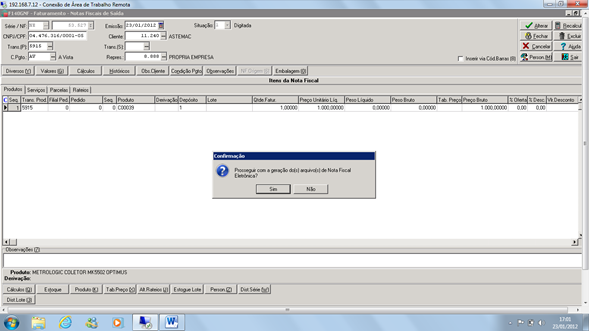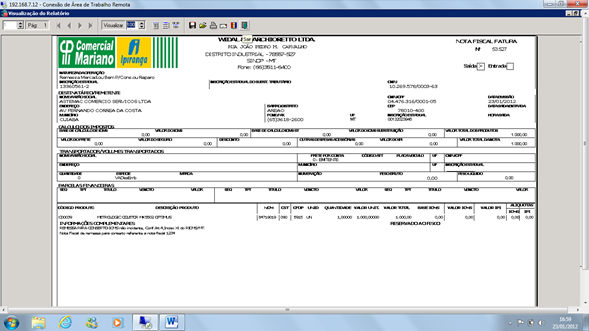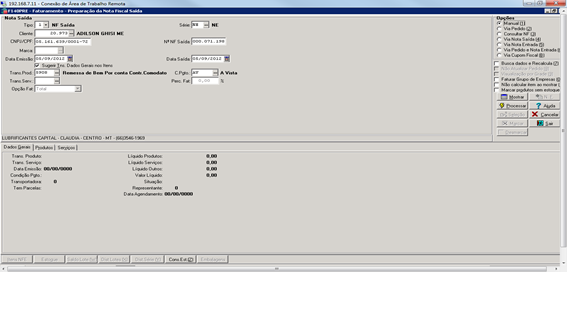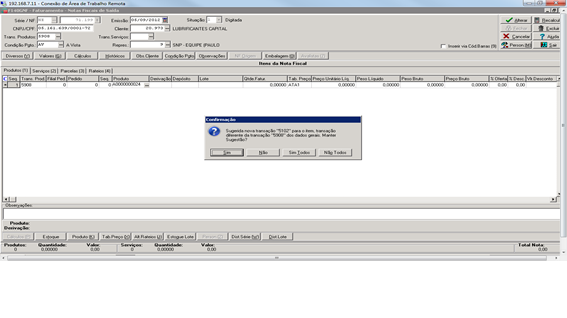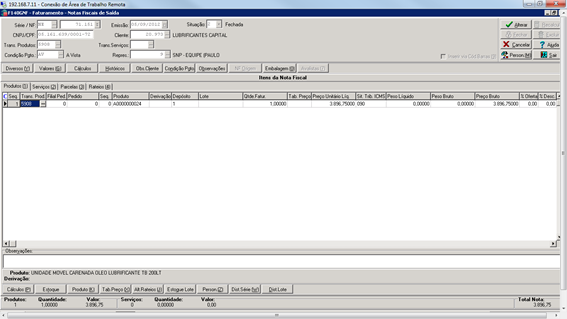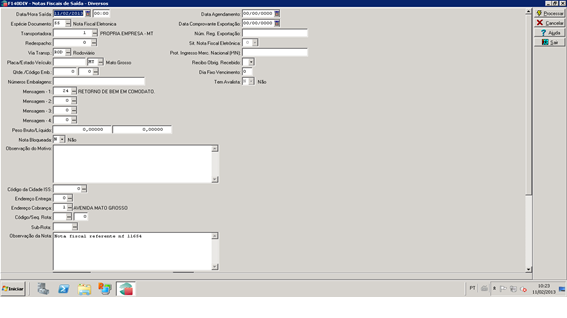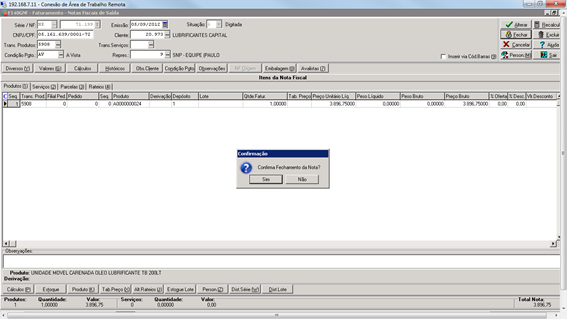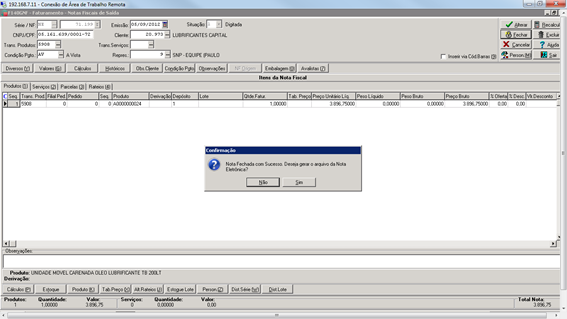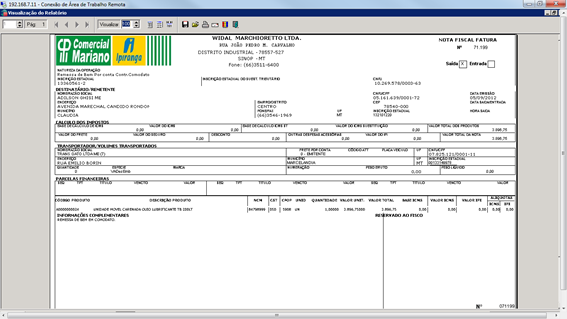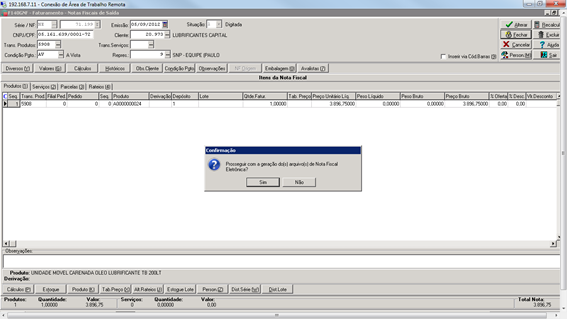Mudanças entre as edições de "Mariano:Manual Notas Fiscais Outras Saídas"
| (54 revisões intermediárias pelo mesmo usuário não estão sendo mostradas) | |||
| Linha 110: | Linha 110: | ||
[[imagem:Manual_Notas_Fiscais_Outras_Saídas_Imagem9.png]]<br> | [[imagem:Manual_Notas_Fiscais_Outras_Saídas_Imagem9.png]]<br> | ||
| + | |||
| + | Para emitir a nota de brinde parcial marcar apenas o item que será entregue ao cliente. | ||
| + | |||
| + | [[imagem:Manual_Notas_Fiscais_Outras_Saídas_Imagem10.png]]<br> | ||
| + | |||
| + | Se a nota não for de todas as unidades do item informar a quantidade na coluna Qtde a Devolver | ||
| + | |||
| + | [[imagem:Manual_Notas_Fiscais_Outras_Saídas_Imagem11.png]]<br> | ||
| + | |||
| + | Processar | ||
| + | |||
| + | A nota de entrada não terá a quantidade atualizada, para continuar o processo escolha a opção '''Sim''' | ||
| + | |||
| + | [[imagem:Manual_Notas_Fiscais_Outras_Saídas_Imagem12.png]]<br> | ||
| + | |||
| + | Confirmar a transferência dos itens | ||
| + | |||
| + | [[imagem:Manual_Notas_Fiscais_Outras_Saídas_Imagem13.png]]<br> | ||
| + | |||
| + | Não fechar a nota fiscal | ||
| + | |||
| + | Escolher a opção '''Não''' | ||
| + | |||
| + | [[imagem:Manual_Notas_Fiscais_Outras_Saídas_Imagem14.png]]<br> | ||
| + | |||
| + | Clicar no botão N.F | ||
| + | |||
| + | [[imagem:Manual_Notas_Fiscais_Outras_Saídas_Imagem15.png]]<br> | ||
| + | |||
| + | Clicar na aba '''Diversos''' | ||
| + | |||
| + | [[imagem:Manual_Notas_Fiscais_Outras_Saídas_Imagem16.png]]<br> | ||
| + | |||
| + | Na aba Diversos informar transportadora e nas observações colocar o número da nota de entrada | ||
| + | |||
| + | [[imagem:Manual_Notas_Fiscais_Outras_Saídas_Imagem17.png]]<br> | ||
| + | |||
| + | Processar | ||
| + | |||
| + | Confirmar o fechamento da Nota | ||
| + | |||
| + | [[imagem:Manual_Notas_Fiscais_Outras_Saídas_Imagem18.png]]<br> | ||
| + | |||
| + | Gerar o arquivo da Nota Eletrônica | ||
| + | |||
| + | [[imagem:Manual_Notas_Fiscais_Outras_Saídas_Imagem19.png]]<br> | ||
| + | |||
| + | Após abrir o espelho da nota, clicar em sair | ||
| + | |||
| + | [[imagem:Manual_Notas_Fiscais_Outras_Saídas_Imagem21.png]]<br> | ||
| + | |||
| + | Prosseguir com a geração do arquivo da nota fiscal | ||
| + | |||
| + | [[imagem:Manual_Notas_Fiscais_Outras_Saídas_Imagem22.png]]<br> | ||
| + | |||
| + | |||
| + | '''Nota fiscal de Brindes a Diversos Clientes''' | ||
| + | |||
| + | Na Nota Fiscal de compra de brindes confeccionados em maiores quantidades e distribuídos a diversos clientes, como por exemplo: chaveiros, calendários, bonés, agendas, canetas, relógios, etc., deverá ser emitida uma única Nota Fiscal. | ||
| + | |||
| + | |||
| + | '''Mercado / Gestão de Faturamento e Outras Saídas / Notas Fiscais de Saída / Individual (Via Pedidos e Notas Fiscais)''' | ||
| + | |||
| + | '''Nota Saída''' | ||
| + | |||
| + | '''Opcões:''' Via Nota de Entrada (5) | ||
| + | |||
| + | '''Tipo:''' 1 NF Saída | ||
| + | |||
| + | '''Cliente:''' própria loja | ||
| + | |||
| + | * Sugerir Tns. Dados nos Itens | ||
| + | |||
| + | '''Trans. Prod:''' 5949 Outra Saída Merc. Brindes Diversos | ||
| + | |||
| + | •Quando o brinde for para cliente de fora do estado entrar em contato com o setor fiscal em Várzea Grande antes de emitir a nota de brinde | ||
| + | |||
| + | '''Nota Fiscal de Entrada''' | ||
| + | |||
| + | '''Fornecedor:''' fornecedor da nota de entrada | ||
| + | |||
| + | '''Série:''' série da nota de entrada | ||
| + | |||
| + | '''Nº Nota Fiscal:''' número da nota fiscal de entrada | ||
| + | |||
| + | '''Mostrar''' | ||
| + | |||
| + | [[imagem:Manual_Notas_Fiscais_Outras_Saídas_Imagem23.png]]<br> | ||
| + | |||
| + | Clicar na aba Produtos | ||
| + | |||
| + | [[imagem:Manual_Notas_Fiscais_Outras_Saídas_Imagem24.png]]<br> | ||
| + | |||
| + | Para emitir a nota de brinde de toda a Nota de Entrada marcar todos os itens | ||
| + | |||
| + | Processar | ||
| + | |||
| + | [[imagem:Manual_Notas_Fiscais_Outras_Saídas_Imagem25.png]]<br> | ||
| + | |||
| + | Para emitir a nota de brinde parcial marcar apenas o item que será entregue ao cliente. | ||
| + | |||
| + | [[imagem:Manual_Notas_Fiscais_Outras_Saídas_Imagem26.png]]<br> | ||
| + | |||
| + | Se a nota não for de todas as unidades do item informar a quantidade na coluna '''Qtde a Devolver''' | ||
| + | |||
| + | [[imagem:Manual_Notas_Fiscais_Outras_Saídas_Imagem27.png]]<br> | ||
| + | |||
| + | Processar | ||
| + | |||
| + | A nota de entrada não terá a quantidade atualizada, para continuar o processo escolha a opção '''Sim''' | ||
| + | |||
| + | [[imagem:Manual_Notas_Fiscais_Outras_Saídas_Imagem28.png]]<br> | ||
| + | |||
| + | Confirmar a transferência dos itens | ||
| + | |||
| + | [[imagem:Manual_Notas_Fiscais_Outras_Saídas_Imagem29.png]]<br> | ||
| + | |||
| + | Não fechar a nota fiscal | ||
| + | |||
| + | Escolher a opção '''Não''' | ||
| + | |||
| + | [[imagem:Manual_Notas_Fiscais_Outras_Saídas_Imagem30.png]]<br> | ||
| + | |||
| + | Clicar no botão N.F | ||
| + | |||
| + | [[imagem:Manual_Notas_Fiscais_Outras_Saídas_Imagem31.png]]<br> | ||
| + | |||
| + | Clicar na aba Diversos | ||
| + | |||
| + | [[imagem:Manual_Notas_Fiscais_Outras_Saídas_Imagem32.png]]<br> | ||
| + | |||
| + | Na aba Diversos informar transportadora e nas observações colocar o número da nota de entrada | ||
| + | |||
| + | [[imagem:Manual_Notas_Fiscais_Outras_Saídas_Imagem33.png]]<br> | ||
| + | |||
| + | Processar | ||
| + | |||
| + | Fechar a nota fiscal | ||
| + | |||
| + | [[imagem:Manual_Notas_Fiscais_Outras_Saídas_Imagem34.png]]<br> | ||
| + | |||
| + | Confirmar o fechamento da nota fiscal | ||
| + | |||
| + | [[imagem:Manual_Notas_Fiscais_Outras_Saídas_Imagem35.png]]<br> | ||
| + | |||
| + | Gerar o arquivo da nota fiscal eletronica | ||
| + | |||
| + | [[imagem:Manual_Notas_Fiscais_Outras_Saídas_Imagem36.png]]<br> | ||
| + | |||
| + | Após abrir o espelho da nota, clicar em sair | ||
| + | |||
| + | [[imagem:Manual_Notas_Fiscais_Outras_Saídas_Imagem37.png]]<br> | ||
| + | |||
| + | Prosseguir com a geração da nota fiscal | ||
| + | |||
| + | [[imagem:Manual_Notas_Fiscais_Outras_Saídas_Imagem38.png]]<br> | ||
| + | |||
| + | |||
| + | '''Notas Fiscais de Remessa para Conserto''' | ||
| + | |||
| + | '''Mercado / Gestão de Faturamento e Outras Saídas / Notas Fiscais de Saída / Individual (Via Pedidos e Notas Fiscais)''' | ||
| + | |||
| + | '''Opções:''' Manual | ||
| + | |||
| + | '''Tipo 1:''' NF de Saída | ||
| + | |||
| + | '''Cliente:''' | ||
| + | |||
| + | '''Marcar:''' Sugerir Tns Dados nos Itens | ||
| + | |||
| + | '''Trans Prod:''' 5915 6915 | ||
| + | |||
| + | '''C Pgto:''' à vista | ||
| + | |||
| + | Processar | ||
| + | |||
| + | [[imagem:Manual_Notas_Fiscais_Outras_Saídas_Imagem39.png]]<br> | ||
| + | |||
| + | Manter a transação sugerida nos dados gerais, escolhendo Não. | ||
| + | |||
| + | Informar : | ||
| + | |||
| + | '''Produto''' | ||
| + | |||
| + | '''Quantidade''' | ||
| + | |||
| + | '''Preço''' | ||
| + | |||
| + | Seta para cima para gravar os itens da nota . | ||
| + | |||
| + | [[imagem:Manual_Notas_Fiscais_Outras_Saídas_Imagem40.png]]<br> | ||
| + | |||
| + | Colocar na aba Diversos em Observação da Nota as informações complementares da nota fiscal. “NF de Remessa para Conserto emitida referente Nota Fiscal nº (colocar o número da nota fiscal de entrada).” | ||
| + | |||
| + | Processar | ||
| + | |||
| + | [[imagem:Manual_Notas_Fiscais_Outras_Saídas_Imagem41.png]]<br> | ||
| + | |||
| + | Confirmar fechamento da Nota Fiscal | ||
| + | |||
| + | [[imagem:Manual_Notas_Fiscais_Outras_Saídas_Imagem42.png]]<br> | ||
| + | |||
| + | Escolher a opção Sim para gerar o arquivo da Nota | ||
| + | |||
| + | [[imagem:Manual_Notas_Fiscais_Outras_Saídas_Imagem43.png]]<br> | ||
| + | |||
| + | Marque Sim para prosseguir com a geração do arquivo de Nota Fiscal Eletrônica | ||
| + | |||
| + | [[imagem:Manual_Notas_Fiscais_Outras_Saídas_Imagem44.png]]<br> | ||
| + | |||
| + | Após visualizar o espelho da Nota Fiscal, marque Sim para prosseguir com a geração do arquivo da Nota Fiscal Eletrônica. | ||
| + | |||
| + | [[imagem:Manual_Notas_Fiscais_Outras_Saídas_Imagem45.png]]<br> | ||
| + | |||
| + | |||
| + | '''Nota Fiscal de Remessa de Bem por Comodato''' | ||
| + | |||
| + | '''Mercado / Gestão de Faturamento e Outras Saídas / Notas Fiscais de Saída / Individual (Via Pedidos e Notas Fiscais)''' | ||
| + | |||
| + | '''Opcões:''' Manual | ||
| + | |||
| + | '''Tipo:''' 1 NF Saída | ||
| + | |||
| + | '''Cliente:''' cliente que receberá o produto em comodato | ||
| + | |||
| + | * Sugerir Tns. Dados nos Itens | ||
| + | |||
| + | '''Trans. Prod:''' 5908 Remessa de Bem por conta Contr. Comodato | ||
| + | |||
| + | '''C. Pgto:''' AV A Vista | ||
| + | |||
| + | Processar | ||
| + | |||
| + | [[imagem:Manual_Notas_Fiscais_Outras_Saídas_Imagem46.png]]<br> | ||
| + | |||
| + | Não sugerir nova transação para o item, para isso escolha a opção Não. | ||
| + | |||
| + | [[imagem:Manual_Notas_Fiscais_Outras_Saídas_Imagem47.png]]<br> | ||
| + | |||
| + | Informar: | ||
| + | |||
| + | Produto | ||
| + | |||
| + | Qtde Fatur. | ||
| + | |||
| + | Apagar a tabela de preço sugerida automaticamente pelo sistema | ||
| + | |||
| + | Preço Unitário Liq. | ||
| + | |||
| + | Alterar a Sit . Trib . Icms de 050 para 090 | ||
| + | |||
| + | Dar seta para cima para gravar o item | ||
| + | |||
| + | [[imagem:Manual_Notas_Fiscais_Outras_Saídas_Imagem48.png]]<br> | ||
| + | |||
| + | Na aba DIVERSOS , no campo observação da nota informar o número da nota de entrada. | ||
| + | |||
| + | [[imagem:Manual_Notas_Fiscais_Outras_Saídas_Imagem49.png]]<br> | ||
| + | |||
| + | Clicar no botão fechar, para fechar a nota. | ||
| + | |||
| + | Confirmar o fechamento da nota ( Sim ) | ||
| + | |||
| + | [[imagem:Manual_Notas_Fiscais_Outras_Saídas_Imagem50.png]]<br> | ||
| + | |||
| + | Gerar o arquivo da nota (Sim) | ||
| + | |||
| + | [[imagem:Manual_Notas_Fiscais_Outras_Saídas_Imagem51.png]]<br> | ||
| + | |||
| + | Clicar em sair | ||
| + | |||
| + | [[imagem:Manual_Notas_Fiscais_Outras_Saídas_Imagem52.png]]<br> | ||
| + | |||
| + | Prosseguir com a geração da Nota Fiscal (Sim) | ||
| + | |||
| + | [[imagem:Manual_Notas_Fiscais_Outras_Saídas_Imagem53.png]]<br> | ||
Edição atual tal como às 17h08min de 18 de setembro de 2015
O Manual Notas Fiscais Outras Saídas, irá mostrar como gerar notas de: Brinde, Remessa para conserto, Remessa de bem por comodato e Notas a partir do cupom fiscal.
Emissão de Nota Fiscal a partir de Cupom Fiscal
Mercado / Gestão de Faturamento e Outras Saídas / Notas Fiscais de Saída / Individual (Via Pedidos e Notas Fiscal)
Para emitir uma nota a partir de uma venda feita com cupom devemos informar na Nota Saída os dados da nota que iremos fazer.
Via Nota Saída (4)
Tipo: 1 Nf Saída
Cliente:
Data Emissão e Data Saída: data de geração da nota
Trans. Prod: 5929 Lançamento Ef em Dec . Emissão Doc. Fiscal
Confirmar a mensagem escolhendo a opção sim, para usar a transação 5929 nos itens da nota fiscal
Condição de Pagto: AV a vista
Na Nota fiscal de Saída devemos informar os dados do cupom
Data Emissão: data que o cupom foi emitido
Série: C01 ou C02 (C02 somente se a unidade possuir mais de uma máquina de emissão de cupom fiscal).
Cód. Equipamento: número da máquina do cupom fiscal
Clicar nos ... e escolher o código do equipamento cadastrado de acordo com a filial.
Cupom Fiscal: número do cupom
Número da Nota Fiscal: sistema sugere o número automaticamente, após informar o número do cupom
Mostrar
Escolha a opção sim para manter a transação de produtos atual nos itens.
Processar
Processar
Fechar a nota fiscal
Escolha a opção sim para gerar o arquivo da nf-e .
Após visualizar o espelho da nota clicar em sair
Escolha sim para prosseguir com a geração do arquivo da nota fiscal
Nota Fiscal de Brinde, Bonificação ou Doação
Brinde exclusivo à determinado Cliente
Quando se tratar de um brinde específico a um cliente, podendo ser um produto de estoque, ou eletrodoméstico.
Mercado / Gestão de Faturamento e Outras Saídas / Notas Fiscais de Saída / Individual (Via Pedidos e Notas Fiscais )
Nota Saída
Opcões: Via Nota de Entrada (5)
Tipo: 1 NF Saída
Cliente: cliente que receberá o brinde
- Sugerir Tns. Dados nos Itens
Trans. Prod: 5910A Remessa em Bonif, Doação ou Brinde s est
•Quando o brinde for para cliente de fora do estado entrar em contato com o setor fiscal em Várzea Grande antes de emitir a nota de brinde
C. Pgto: AV A Vista
Nota Fiscal de Entrada
Fornecedor: fornecedor da nota de entrada
Série: série da nota de entrada
Nº Nota Fiscal: número da nota fiscal de entrada
Mostrar
Clicar na aba Produtos
Para emitir a nota de brinde de toda a Nota de Entrada marcar todos os itens
Processar
Para emitir a nota de brinde parcial marcar apenas o item que será entregue ao cliente.
Se a nota não for de todas as unidades do item informar a quantidade na coluna Qtde a Devolver
Processar
A nota de entrada não terá a quantidade atualizada, para continuar o processo escolha a opção Sim
Confirmar a transferência dos itens
Não fechar a nota fiscal
Escolher a opção Não
Clicar no botão N.F
Clicar na aba Diversos
Na aba Diversos informar transportadora e nas observações colocar o número da nota de entrada
Processar
Confirmar o fechamento da Nota
Gerar o arquivo da Nota Eletrônica
Após abrir o espelho da nota, clicar em sair
Prosseguir com a geração do arquivo da nota fiscal
Nota fiscal de Brindes a Diversos Clientes
Na Nota Fiscal de compra de brindes confeccionados em maiores quantidades e distribuídos a diversos clientes, como por exemplo: chaveiros, calendários, bonés, agendas, canetas, relógios, etc., deverá ser emitida uma única Nota Fiscal.
Mercado / Gestão de Faturamento e Outras Saídas / Notas Fiscais de Saída / Individual (Via Pedidos e Notas Fiscais)
Nota Saída
Opcões: Via Nota de Entrada (5)
Tipo: 1 NF Saída
Cliente: própria loja
- Sugerir Tns. Dados nos Itens
Trans. Prod: 5949 Outra Saída Merc. Brindes Diversos
•Quando o brinde for para cliente de fora do estado entrar em contato com o setor fiscal em Várzea Grande antes de emitir a nota de brinde
Nota Fiscal de Entrada
Fornecedor: fornecedor da nota de entrada
Série: série da nota de entrada
Nº Nota Fiscal: número da nota fiscal de entrada
Mostrar
Clicar na aba Produtos
Para emitir a nota de brinde de toda a Nota de Entrada marcar todos os itens
Processar
Para emitir a nota de brinde parcial marcar apenas o item que será entregue ao cliente.
Se a nota não for de todas as unidades do item informar a quantidade na coluna Qtde a Devolver
Processar
A nota de entrada não terá a quantidade atualizada, para continuar o processo escolha a opção Sim
Confirmar a transferência dos itens
Não fechar a nota fiscal
Escolher a opção Não
Clicar no botão N.F
Clicar na aba Diversos
Na aba Diversos informar transportadora e nas observações colocar o número da nota de entrada
Processar
Fechar a nota fiscal
Confirmar o fechamento da nota fiscal
Gerar o arquivo da nota fiscal eletronica
Após abrir o espelho da nota, clicar em sair
Prosseguir com a geração da nota fiscal
Notas Fiscais de Remessa para Conserto
Mercado / Gestão de Faturamento e Outras Saídas / Notas Fiscais de Saída / Individual (Via Pedidos e Notas Fiscais)
Opções: Manual
Tipo 1: NF de Saída
Cliente:
Marcar: Sugerir Tns Dados nos Itens
Trans Prod: 5915 6915
C Pgto: à vista
Processar
Manter a transação sugerida nos dados gerais, escolhendo Não.
Informar :
Produto
Quantidade
Preço
Seta para cima para gravar os itens da nota .
Colocar na aba Diversos em Observação da Nota as informações complementares da nota fiscal. “NF de Remessa para Conserto emitida referente Nota Fiscal nº (colocar o número da nota fiscal de entrada).”
Processar
Confirmar fechamento da Nota Fiscal
Escolher a opção Sim para gerar o arquivo da Nota
Marque Sim para prosseguir com a geração do arquivo de Nota Fiscal Eletrônica
Após visualizar o espelho da Nota Fiscal, marque Sim para prosseguir com a geração do arquivo da Nota Fiscal Eletrônica.
Nota Fiscal de Remessa de Bem por Comodato
Mercado / Gestão de Faturamento e Outras Saídas / Notas Fiscais de Saída / Individual (Via Pedidos e Notas Fiscais)
Opcões: Manual
Tipo: 1 NF Saída
Cliente: cliente que receberá o produto em comodato
- Sugerir Tns. Dados nos Itens
Trans. Prod: 5908 Remessa de Bem por conta Contr. Comodato
C. Pgto: AV A Vista
Processar
Não sugerir nova transação para o item, para isso escolha a opção Não.
Informar:
Produto
Qtde Fatur.
Apagar a tabela de preço sugerida automaticamente pelo sistema
Preço Unitário Liq.
Alterar a Sit . Trib . Icms de 050 para 090
Dar seta para cima para gravar o item
Na aba DIVERSOS , no campo observação da nota informar o número da nota de entrada.
Clicar no botão fechar, para fechar a nota.
Confirmar o fechamento da nota ( Sim )
Gerar o arquivo da nota (Sim)
Clicar em sair
Prosseguir com a geração da Nota Fiscal (Sim)